AMD开核+超频简明教程
- 格式:docx
- 大小:2.02 MB
- 文档页数:9
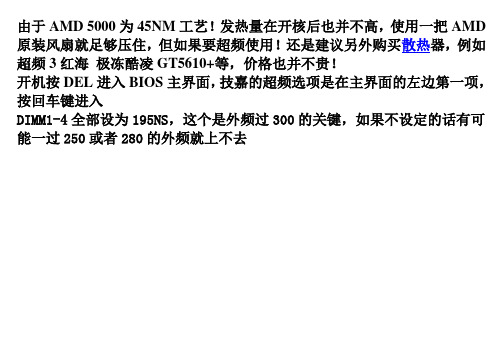
由于AMD 5000为45NM工艺!发热量在开核后也并不高,使用一把AMD 原装风扇就足够压住,但如果要超频使用!还是建议另外购买散热器,例如超频3 红海极冻酷凌GT5610+等,价格也并不贵!开机按DEL进入BIOS主界面,技嘉的超频选项是在主界面的左边第一项,按回车键进入DIMM1-4全部设为195NS,这个是外频过300的关键,如果不设定的话有可能一过250或者280的外频就上不去入开核选项设置.."Advanced Clock Calibration"设置为[AUTO]外,同时设置"EC Firmware Selection"为[Hybrid],破解就算基本成功,设置完毕可以按F10进入保存进入系统使用EVEREST观看各硬件温度和电压,而从数据显示来看CPU 电压超过了1.4V 原因为在BIOS没指定电压,设置为AUTO所以偏高从下面这张图片看,倍频运行在X4,这并不是CPU问题!而是开启了C&Q 达到省电目的打开两个OR双核版,对测试对象进行测试,这里我们测试针对CPU。
选择Small ffts-stress CPU测试级别设置为9级由于AD5000开核后为FX5000 4核心打开双核版的OR我们必须对相关性进行设置,1个OR跑两个核心,打开任务管理器,在进行那里找到OR的程序!右键选择“相关性设置”另外一个OR也是同样设置。
设置完毕进行烤机测试(一般测试30分钟就足够了)---为了不浪费时间手动停止,对CPU超频后再烤机!对裂变的CPU进行超频个人建议选购过一把风扇!让风扇与CPU亲密接触后。
开机超频---本次超频为不加压稳定超频CPU外频直接设置为266,NB那里设置为6,内存分频选择X2.66,还要对内存时序进行设置,原因AUTO的话,内参自动是最低的!必然对OC 有所影响!如果不进行手动改的话,默认内参多为4-4-4-9之类..我的条子看到是5-3-3-9(默认)更改为5-5-5-15 为普通条多数的内参!尽管很多普通内存出厂标识6-6-6-18 但是依然可以跑5-5-5-15如果不对CPU电压进行手动指定的话会超过1.4V ,在这里进行降压调试!直接降0.125V 按F10保存进入系统进行硬件截图!从图片上看到超频设置生效!但是忘记关闭C&Q关闭了C&Q后打开OR设置相关性后进行烤机!此时的频率为266*11=2.93G 电压为1.28V跑下国际象棋烤机60分钟足够证明稳定了90%,插上张GTS250准备跑跑COD6,有时间的话可以拿FX5000 与E7400 PK下。

超频必看!AMD_CPU 超频教程基本知识:CPU 的频率=倍频x 外频(FSB)举个例子2.0G(CPU频率)=200MHz(外频)x10(倍频),这里可以把1G=1000MHz。
解释一下这个公式:FSB即前端总线,可以这样理解:FSB就象是各个乡村(电脑各个部件)通往城市(CPU)的马路,倍频可以理解成马路(FSB)的条数,所以有了一个结论:增加马路的条数或者增加马路的宽度都可以达到增加通信量的目的So:250MHz x 8 = 2G,或者是:100MHz x 20 = 2GBut :显然马路的宽度要比更多的条数好,PC里也是一样,一般不会用后一个公式,降低FSB会大大影响性能。
不过FSB 在一些AMD CPU 上是不准确的,不过理论是一样的,林外需要注意的是目前大部分CPU 的倍频已锁定,无法降低或升高。
有人说:明白了,加FSB就完事了,这也是为什么超不上去超不成功的原因。
但是实际上,在很多时候当提高FSB后,整个系统的通道都加宽,但是内存、AGP和PCI系统却承受不了这样的负荷,所以会导致超频失败。
如何解决这个问题:这时一个好的BIOS 系统起到了作用,Intel 原厂主板几乎没有提供超频设置的选项;VIA 系列的KT266、333、400、600、880、K8T800 没有锁定PCI 和AGP(K8T800pro 除外)所以给超频带来了一定的麻烦,NF 系列的主板几乎全部锁定了。
最重要的部分是内存:当利用公式250MHz x 8 = 2G 时,你的DDR400 内存变成了DDR500 ,如果这时内存无法承受,将导致了超频的失败。
如何解决?BIOS 的超频设置里会有分频设置,即FSB:RAM ,而且比率是设置好的,比如5:4,3:2,4:3 之类。
注意一点使用这个比率时会有一定的性能损失,当少量超频时,好的内存是可以承受的,这时就不必使用分频了。
所以好内存要比杂牌内存贵那么多。
PS:M2N-E 的BIOS 中没有分频设置电压:当一切就绪时,会有达到极限情况,这时就要提高电压(这也是减短寿命的根源,小幅度加压的影响是很小的)。

AMD双核CPU处理器怎么超频AMD的处理器型号超频的时候也是不一样的,那AMD双核CPU 如何超频呢?下面是店铺为大家介绍AMD双核CPU处理器的超频方法,欢迎大家阅读。
AMD双核CPU处理器的超频方法说到底正确利用超频,不但可以有效提升性能,提升投入产出比,还能够提高电脑使用水平,而且属于乐以其中,因为只有知用善用的人,才能体会到超频的真正好处。
如果不懂得如何充分利用超频,而只用来炫耀超频后的一系列数字,那只能成为变相的浪费。
下面笔者就和大家共同分享一下轻松实现超频的技巧,当然还包括超频的注意事项和使用技巧。
超频前选配合适的处理器和主板很有必要对于超频高手来说,不一定非得全选高端配件,物尽其用才真正的超频,每一位玩家都拥有超频的权力,而且几乎所有的DIY个人电脑也都拥有超频的能力。
不过如果你是一位刚打算购买电脑的新手则另当别论,毕竟选取合适的配件可以使超频事半功倍。
65纳米AM2双核4000+处理器作为AMD重推的一款65纳米双核处理器——4000+表现出了良好的性价比。
由于其具备10.5倍频,加上散装处理器价格仅为550元,非常适合入门级超频玩家选购。
毕竟65纳米AM2双核3600+倍频较小,而双核3800+则目前还没有65纳米版本。
有了好的处理器,也要有好的主板才成,一般来说以选购专为超频设计的主板为宜,毕竟这样的产品会在电容容量、用料好坏以及散热配件等方面下足功夫。
如本次用于超频的主板,采用五项供电回路设计,可以提供更强大的电流驱动;固态电容设计,可以提供更好的耐压性,而且即使温度升高,容量也不会太大变化,确保供电电流即纯净又稳定,不过质量过硬的大容量电解电容一样有利于超频;CMOS管上覆盖了大大的散热片,并很好的借助了CPU风扇侧吹带来的风道,确保了超频时的稳定性。
其实即使没有上面这样的电脑配件,一样可以体验到超频的乐趣,接下来就让我们走入实际超频,去轻松感受一番超频带来的乐趣。
超频前如何设置BIOS本次使用了一台采用AM2双核4000+处理器的主机,主板芯片为NF550,双条512MB*2 DDR2-667二线品牌内存,NVIDIA 7600GS一线显卡以及320GB串口硬盘(16MB缓存)。
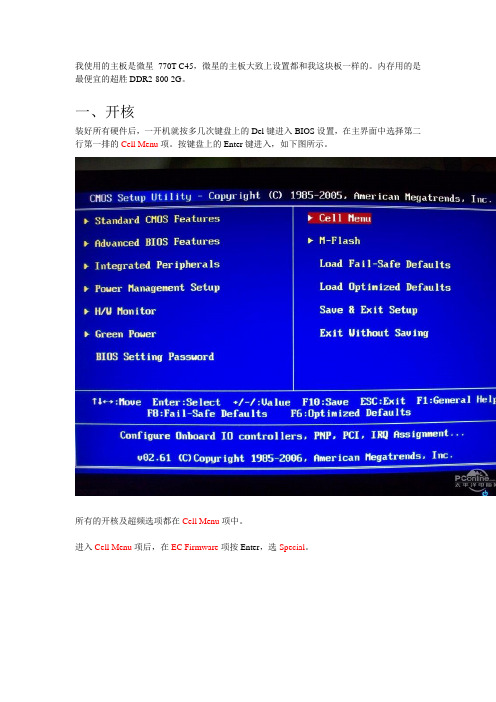
我使用的主板是微星770T-C45,微星的主板大致上设置都和我这块板一样的。
内存用的是最便宜的超胜DDR2-800 2G。
一、开核装好所有硬件后,一开机就按多几次键盘上的Del键进入BIOS设置,在主界面中选择第二行第一排的Cell Menu项。
按键盘上的Enter键进入,如下图所示。
所有的开核及超频选项都在Cell Menu项中。
进入Cell Menu项后,在EC Firmware项按Enter,选Special。
CPU Core Control项,一般是Auto,选择Manual还可以选择要关闭哪个核心)然后在Advanced Clock Calibration项Enter,选Auto。
Enter键,选Y,重新启动,即可完成开核过程。
二、超频到3G仍然是一开机就按多几次键盘上的Del键进入BIOS设置,在主界面中选择第二行第一排的Cell Menu项。
按键盘上的Enter键进入。
进入Cell Menu项后,移动到下方的Spread Spectrum项(展频),确认设置为Disabled。
然后移到Advance DRAM Configuration项,按Enter键进入。
进入后再选DRAM Timing Mode项,按Enter键进入设置内存参数。
置然后按键盘ESC键两次退回到Cell Menu项界面中,在FSB/DRAM Ratio项(前端总线:内存频率)按Enter键设置内存异步,由默认的1:2设为1:1.33(此时内存频率为DDR533)。
如果是微星主板以后还可以尝试1:1.66(其它主板可能有DDR667分频BUG)。
频率即为273(外频)X11(默认倍频)=3.003GHZ了。
然后按键盘Esc键退回主界面,选S a v e & Exit Setup(或直接按F10:保存及退出设置),按Enter键,选Y,重新启动,即可超到3G。
三、最后的建议如果还想进一步超频,建议Adjust CPU-NB Ratio项选X7或X65X以上也只能到5X)。

[ 原创]AMD超频全面教学帖!只要你用AMD平台就是这个超法!~在坛子里看到很多关于AMD的超频的帖子,特意修改了教程,达到全面教学的目的!~第一步.内存调节篇无论是DDR还是DDR2时代,AMD超频一个最关键的选项要大家注意:Trfc0 for DIMM0Trfc1 for DIMM1Trfc2 for DIMM2Trfc3 for DIMM3这四个参数在内存调节选项里面,控制CPU与内存(槽)的连接延时,通常默认是75ns,但这个延时太快会影响内存在超频时候的表现,即使你把分频调到400,也无法避免在高外频下的出现内存报错的情况!~所以在超频的时候,首要的工作是把上面四个参数调成195ns,然后再接着调时序!~调时序中,除了调常见的:内存异步先调400CL= 5TRAS to CAS R/W Delay = 5TRow Precharge Time = 5TMinimum RAS Active Time = 15T还有一个关键点是Command Rate(有的主板不是这样写的,像TA690G的相关选项是2T Enable,意思是一样的),选项有1T/2T;由于主板/芯片组/内存的关系,内存不一定在低于自身额定频率就一定能打开1T,所以大家在尝试超频的时候先把这个选项调成2T,待CPU超到极限后再调试是否能运行1T和调高内存分频比尝试高频。
实验证明高频+2T性能强于低频+1T,所以大家没有必要去放弃高频率追求1T。
第二步.CPU调节篇上面的工作做完后,就是HT总线的设置,基本是都是将HT总线倍数调到3X或者HT总线设在600Mhz(主板间设置存在差异,但设置选项类型大致是这两种)。
HT总线1000Mhz是一条肯定的安全线,能否上再高就要看芯片组了,这里说的安全是指对超频后稳定性的影响,不会挂CPU的!~!~如果你用集成显卡的话,HT总线速度低会影响显卡效能的!~因为集成显卡要通过HT总线调用内存做显存,所以HT总线速度低会影响集显效能的!~如果你求极限的话,那就关闭CnQ!~当然如果不支持的话,开关都无所谓!~做完以上工作,如果主板BIOS支持存档功能,先存个档,就算超频失败也能很快调出设置(个人知道映泰T系列有此功能)!~之后可以进入CPU超频喇,逐步调高外频基本是A64/A64 X2 就250->280->300->逐步测极限/闪龙280->300->320->逐步测极限,前面说的基本的几个坎,经验之谈,用SP2004测试稳定性,不稳就加CPU电压,加电压步进看个人喜好吧,我基本是先+0.1V再加0.1V的,然后再慢慢降下来。
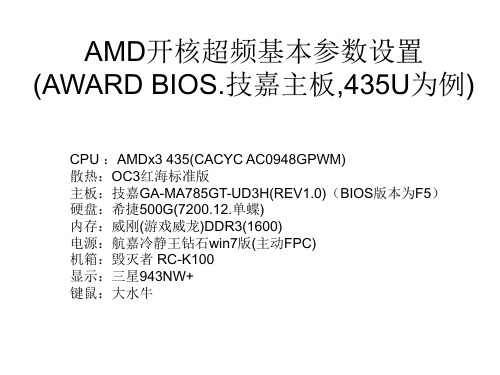
AMD开核超频基本参数设置(AWARD BIOS.技嘉主板,435U为例) CPU :AMDx3 435(CACYC AC0948GPWM)散热:OC3红海标准版主板:技嘉GA-MA785GT-UD3H(REV1.0)(BIOS版本为F5)硬盘:希捷500G(7200.12.单蝶)内存:威刚(游戏威龙)DDR3(1600)电源:航嘉冷静王钻石win7版(主动FPC)机箱:毁灭者RC-K100显示:三星943NW+键鼠:大水牛•AMD开核超频基本参数设置(以AWARD BIOS.技嘉主板,435U为例)•高手可以直接无视!新手可以参照一下!•最近AMD的开核门又有点火了,不管是AMD销售策略还是有意屏蔽不良品的U来处理.•最终确确实实优惠了一部份DIY的机友.这一点就足够了.•此贴给一些新手来作一下参考,超频是一种精神,是一种电脑DIY的乐趣.•扯远了~~~~•入主题!开机按DEL键!看图说话!频率电压等超频开核设置,一般AWARD BIOS都是大同小异!回车进入下图•传说中的打开ACC开核就是上图选项了,回车进入下图!目前能开核的U有AMD X1140 X2 5000 X3 425/435 X2 550/545/555 X4 620/630•(开L3),手头有这些U,主板又是SB710/750芯片组的支持ACC的不防试一下,会有意外惊喜!这个选项貌似有770独显板子没有!作用也不是很明确,关了也可以开核!翻过下图!ACC开启,设为AUTO或ALL CORE都可以开启被屏蔽的核心!题外话,开核不会损坏CPU!如果CPU被屏蔽的核心不稳定,关团ACC即可恢复原核心正常作用!•集显板相关设置,回车进入!770独显板子无此选项!•共享内存,此板是无板载显存的,只能共享内存来作为显存UMA,相对有板载显存的785板内存的体质很重要!•此选项为设置你须要共享多少的内存来作为显存!AUTO的话系统会根据你的内存来定的!1G共享128M,2G共享25M,4G共享512M!当然也可手动设置!•显存频率超频,对于这块无板载显存的785!能超多少就要看内存的体质了,一般的DDR31333的条子基本都能超到700M,我的是1600的条子,能上到1000。
amd显卡超频教程超频技术是指将CPU或显卡的工作频率提高,从而提升设备的性能。
虽然超频可以提升性能,但也存在一定的风险,因此在超频之前需要对设备有一定的了解,并按照正确的步骤进行操作。
本文将为读者提供一份简要的AMD显卡超频教程。
首先,需要准备一些必要的工具和软件。
首先是AMD显卡驱动程序,确保驱动程序是最新版本。
其次,需要下载并安装一款超频软件,如MSI Afterburner或Sapphire TRIXX。
接下来,打开超频软件,并进入设置界面。
首先,将“Power Limit”(电源限制)设置为最高值,以确保显卡可以提供足够的电力供应。
然后,将“Core Voltage”(核心电压)设置为默认值。
然后,我们可以开始逐渐提高显卡的工作频率。
找到“Core Clock”(核心频率)和“Memory Clock”(显存频率)选项,并将它们向右拖动一小段距离,增加大约10MHz的频率。
保存设置后,进行一些测试来确保超频没有引起稳定性问题。
可以使用一些压力测试软件,如FurMark或Unigine Heaven,对显卡进行测试。
如果没有出现任何问题,可以继续提高频率,每次增加一小段距离,并进行测试。
然而,超频也有风险。
当频率提高时,显卡的温度也会上升,这可能导致电路的损坏。
为了应对这个问题,我们需要通过提高风扇转速或安装更好的散热器来保持显卡的温度在安全范围之内。
最后,如果您满意超频结果,将超频设置保存并应用到显卡中。
重启您的计算机以使设置生效,并再次进行测试以确保一切正常。
总之,超频是一种提高设备性能的有效方法,但需要谨慎使用,以避免损坏硬件。
通过正确的步骤和适当的测试,您可以安全地超频您的AMD显卡,并获得更好的性能。
AMDCPU开核全攻略微星AMD主板实战教学
CPU主频及睿频:
AMD处理器的主频与睿频相对来说比较容易实现,只需要在BIOS设
置里找到相应的设置进行调节就可以实现,进入BIOS设置后依次选择“Advanced”,“CPU Core menu”,“CPU Frequency”。
在“CPU Frequency”里,可以通过调节“ CPU Voltage Setting”以及“CPU Frequency Multiplier”,从而调整CPU的主频和睿频,尽可能高的设置,但一定要根据处理器的最高可支持的主频和睿频来进行调整,以免出现不
正常的情况。
内存频率:
内存频率调节对于微星AMD主板来说,一般也是在BIOS中进行调节,操作步骤与调节主频睿频相同,进入BIOS设置后依次选择“ Advanced”,“DRAM Configuration”,“DRAM Frequency”,在“DRAM Frequency”
里可以看到目前内存的频率,在此处可以调整内存支持的频率,建议推荐
可支持的最高内存频率,以获取更好的性能。
处理器的温控:
运行CPU过热会引发一些比较严重的问题,在微星AMD主板中,可以
通过调节CPU的温控来解决过热的问题,进入BIOS设置后依次选择“Advanced”,“CPU Core Power Management”,“CPU temperature control”,在这里可以看到当前CPU的温控值,可以按照自己的需要进
行调节,尽量保持温度在安全范围之内,以避免出现过热的情况。
其他设置:
微星AMD主板中,还有一些其他的设置需要您对其进行调节。
AMD CPU如何超频
AMD CPU如何超频
许多喜欢AMD CPU的小伙伴知道它是很容易超频的,那怎样操作实现超频呢?下面是店铺跟大家分享的是AMD CPU 怎么超频,欢迎大家来阅读学习。
AMD CPU 怎么超频
工具/材料
电脑、浏览器、AOD工具
操作方法
01打开浏览器,搜索 AOD工具。
02搜索结果中点击第一条进行软件下载安装。
03安装完成后点击打开。
04会弹出一个警示窗口,因为不进行其他的操作,所以不用管点击确定即可。
05打开后进入主页面,这个软件有部分电脑可能不兼容,无法使用,请大家根据实际情况进行后续操作。
06依次点击左边菜单栏性能控制——时钟/电压。
07当然了我们先要进行CPU超频,需要知道进行调整的是CPU 的外频,也就是时钟频率里面的HT参考频率。
08接下来我们只需要把HT参考频率后面的控制标拖动增加即可,增加后点击下方确定进行调频操作的保存,然后点击应用即可完成调频。
09需要注意的是,电脑的CPU频率的增加不能太快,不然容易导致CPU无法承受,因此我们可以每一次增加一点点,然后对电脑进行重新启动,保证CPU可以缓慢的承受,这样进行几次操作以后即可以完成CPU超频的处理。
10调频成功后我们可以看到CPU的频率已经提高。
超频必看 !AMD_CPU 超频教程基本知识:CPU 的频率 =倍频 x 外频 (FSB)举个例子 2.0G(CPU 频率 )=200MHz( 外频 )x10( 倍频 ),这里能够把1G=1000MHz 。
讲解一下这个公式:FSB 即前端总线,能够这样理解:FSB 就象是各个乡村(电脑各个部件 )通往城市 (CPU) 的马路,倍频可以理解成马路 (FSB) 的条数,因此有了一个结论:增加马路的条数或许增加马路的宽度都能够达到增加通信量的目的So:250MHz x 8 = 2G ,或许是: 100MHz x 20 = 2GBut :显然马路的宽度要比更多的条数好,PC 里也是相同,一般不会用后一个公式,降低FSB 会大大影响性能。
但是 FSB 在一些 AMD CPU 上是不正确的,但是理论是相同的,林外需要注意的是当前大多数CPU 的倍频已锁定,没法降低或高升。
有人说:理解了,加FSB 就完事了,这也是为什么超不上去超不能够功的原因。
但是实质上,在好多时候当提升 FSB 后,整个系统的通道都加宽,但是内存、AGP 和 PCI 系统却承受不了这样的负荷,因此会以致超频失败。
怎样解决这个问题:这时一个好的BIOS 系统起到了作用, Intel 原厂主板几乎没有供应超频设置的选项;VIA 系列的 KT266 、333、400、600 、880、 K8T800 没有锁定 PCI 和 AGP(K8T800pro 除外 )因此给超频带来了必然的麻烦, NF 系列的主板几乎所有锁定了。
最重要的部分是内存:当利用公式 250MHz x 8 = 2G 时,你的 DDR400 内存变成了 DDR500 ,若是这时内存没法承受,将以致了超频的失败。
怎样解决?BIOS 的超频设置里会有分频设置,即FSB:RAM ,而且比率是设置好的,比方5:4,3:2,4:3 之类。
注意一点使用这个比率时会有必然的性能损失,当少量超频时,好的内存是能够承受的,这时就不用使用分频了。
AMD开核+超频简明教程
“Over Clock”超频:顾名思义,超过默认频率,在我们DIY领域超频就是通过调整硬件设置提高CPU、显卡、内存等硬件芯片的主频来获得超过额定频率性能的技术手段。
以我使用的AMD开核220为例,它的额定工作频率是2.8GHz,如果将工作频率提高到3.5GHz,系统仍然可以稳定运行,那这次超频就成功了。
但是OC的前提和制约的因素有很多,我就列出常见的几点:处理器体制、电源的功率(+12v电流的值)、主板时钟发生器品质、主板BIOS中相关选项、内存体制、散热器优劣……这些都能够影响超频的成败,甚至是硬件的安危!
这组平台和头次的没有区别:
CPU AMD 速龙II X2 220 (开核)
主板梅捷SY-A890G+ 节能特攻版
内存宇瞻4GB DDR3 1333(猎豹二代2G×2双通道)
硬盘希捷500GB 7200.12 16M(串口/散)ST3
电源鑫谷Gpower750
散热器九州风神GAMERSTORM
很明显,这套配置中,最让我不放心的就是主板。
这两条宇瞻4GB DDR3 1333(猎豹二代2G×2双通道)套条曾在i7平台轻松上到1866MHz的频率。
超频有风险,开核加超频则更不敢怠慢,我拿出了UP120风扇为GS 散热。
开机进BIOS
Frequency/Voltage Control选项就是梅捷SY-A890G+的超频选项。
可以看到,我直接将CPU外频从默认的200MHz设为250MHz,CPU UNLOCK一键开核后将倍频锁定在14X,电压均不变。
这还不算完。
再进到芯片组高级选项卡。
找到内存参数设置选项。
刻意的提高内存的频率到667MHz,这里有一个小的公式:内存频率会随外频自动分频,当外频250MHz、内存设为667MHz时,实际内存频率=(当前外频/初始外频)×当前内存频率;即:(250/200)
×1333=1666MHz。
等于说将1333MHz频率内存也超到了1666MHz
是否成功?F10重启就知道了!
重启成功,进BIOS查看一下,系统识别到AMD羿龙II X4 920,频率3500MHz。
稳定进系统、稳定过国际象棋测试,对比之前的X4默认成绩对比倍数从13.5倍提升到17.29倍,提升21%;每秒千步数从6480提升到8299。
,提升了将近30%。
但是,大家知道开核U的电压和温度显示会出现异常,CPU-Z中识别的CPU电压高达:2.220V!!这是真的吗?这确实是真的吗?
我借助AMD官方权威的AOD(AMD OverDrive)软件再看一下2.220V 对1.200V!我个人还是会相信后者的值,至少我心里不会恐慌了。
希望此次简明的超频教程,能给对超频跃跃欲试的网友以启发!
最后希望你也超出世界纪录!
关爱提醒:超频有风险,希望做好心理准备,我个人认为:超频YY即好,平时还用默认。